Bryllupsbilder er noe helt spesielt. De fanger de mest emosjonelle og vakreste øyeblikkene av en dag som mange ønsker å huske for alltid. Et tiltalende bildeutseende for disse spesielle anledninger kan betydelig forbedre inntrykket av bryllupsbilder. I denne guiden viser jeg deg hvordan du kan lage en moderne Bryllupslook i Adobe Lightroom, som er både elegant og tilpassbar. Følg bare trinnene for å få bildene dine til å skinne.
Viktigste innsikter
- En bryllupslook bør være moderne, tiltalende og omformulerbar.
- Fargekorreksjoner er avgjørende for å minimere forstyrrende elementer.
- Med HSL- og deltoning kan du gi bildene dine et personlig preg.
Trinn-for-trinn-veiledning
For å lage en bryllupslook, begynner du med å velge et passende bilde. For det første trinnet er det viktig å velge et bilde der bruden eller brudeparet er godt synlige. Bildet kan for eksempel vise en bakfra-visning av bruden, der detaljene kommer godt frem.
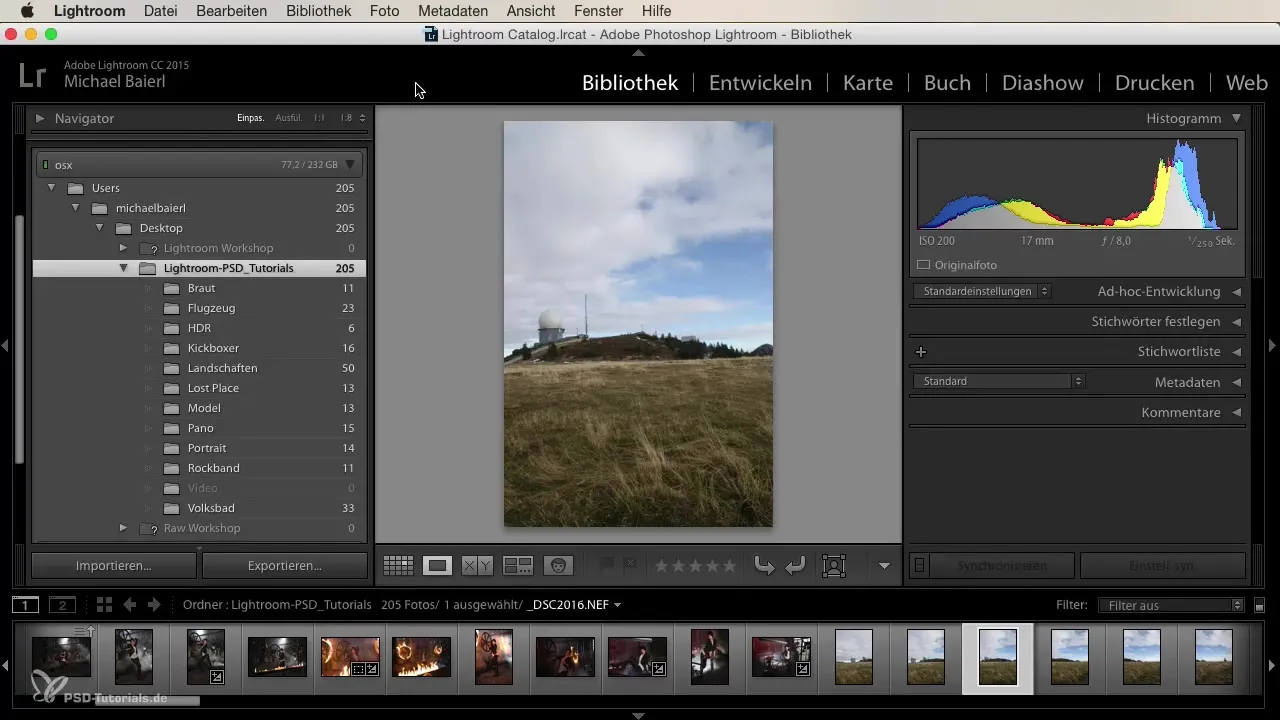
Når du har valgt bildet ditt, er neste trinn grunnjustering. Bytt til utviklingsmodulet i Lightroom. Her bør du justere eksponeringen av bildet. En liten økning i eksponeringen kan allerede vise betydelig effekt. Samtidig kan du heve skyggen litt for å synliggjøre flere detaljer i de mørkere områdene.
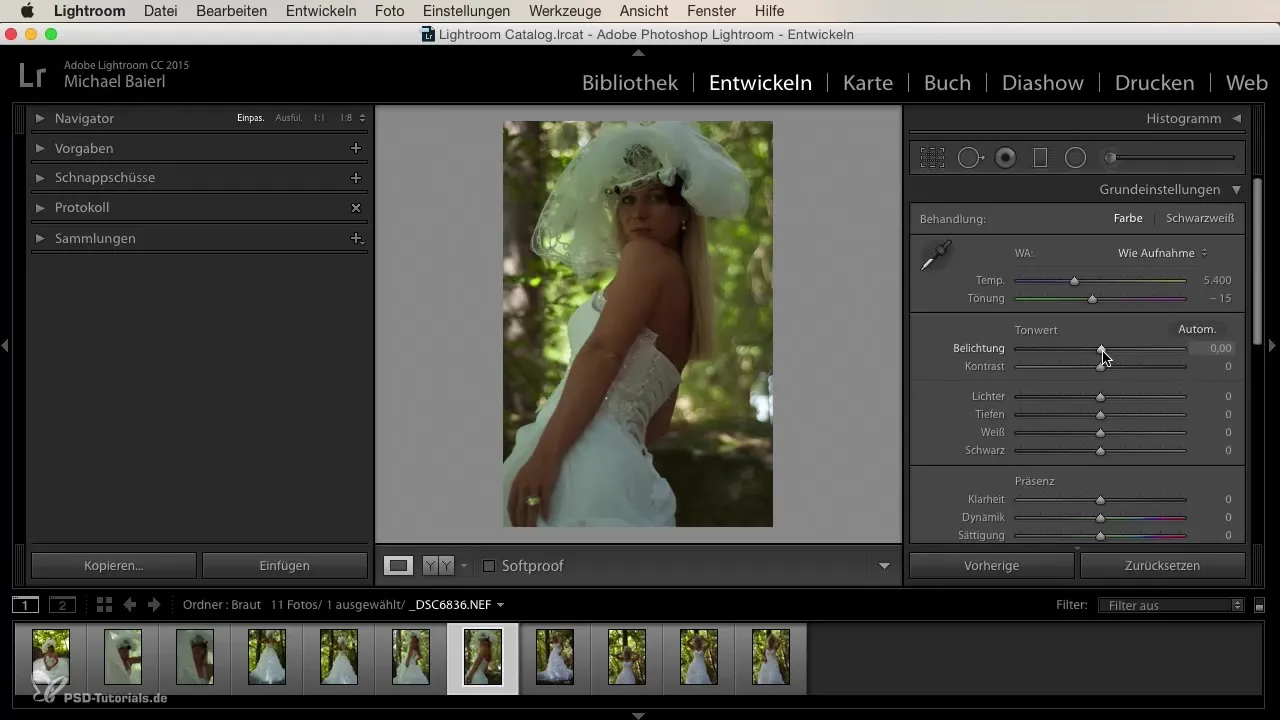
Kontroller ansiktet til bruden. Hvis det ser for mørkt ut, kan du bruke en radial gradient for å øke lysstyrken i ansiktsområdet. Dra gradienten over ansiktet for å fremheve det uten å påvirke andre områder av bildet.
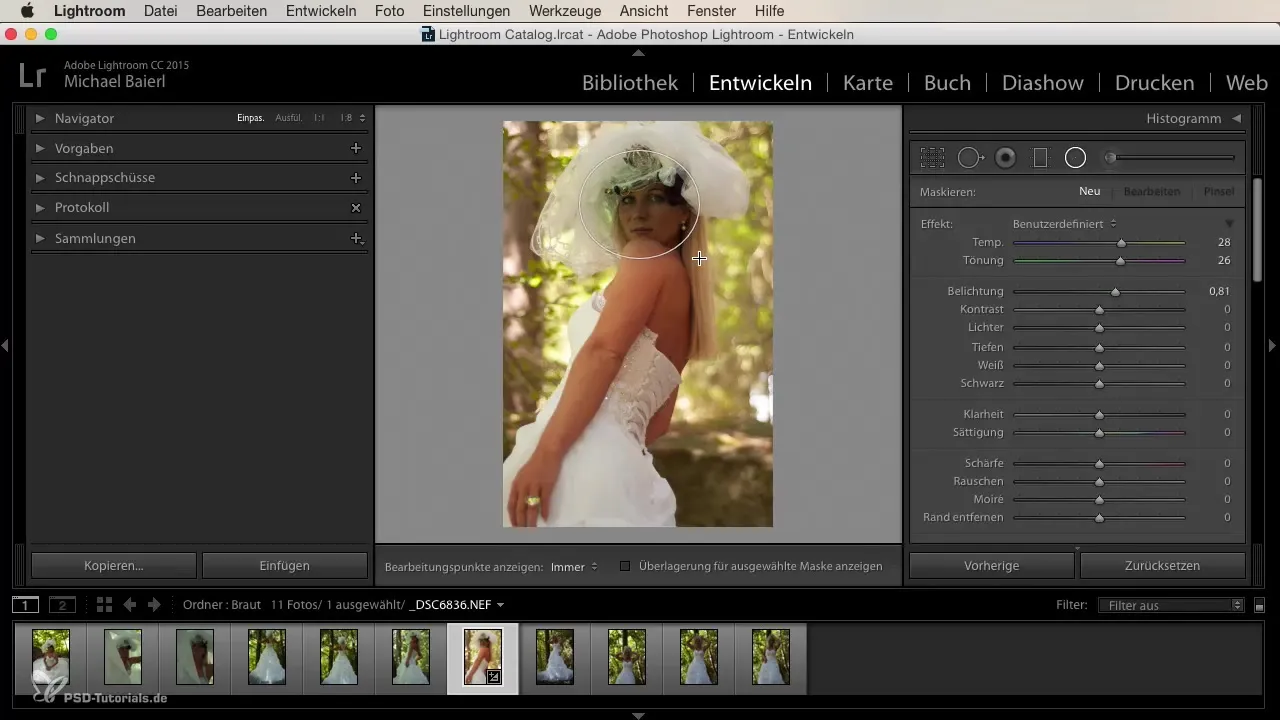
For å optimalisere det endelige utseendet, kontroller de grunnleggende innstillingene. Du vil at bildet skal beholde mye klarhet, men ikke virke for hardt. Reduser klarheten litt for å oppnå en myk, romantisk effekt.
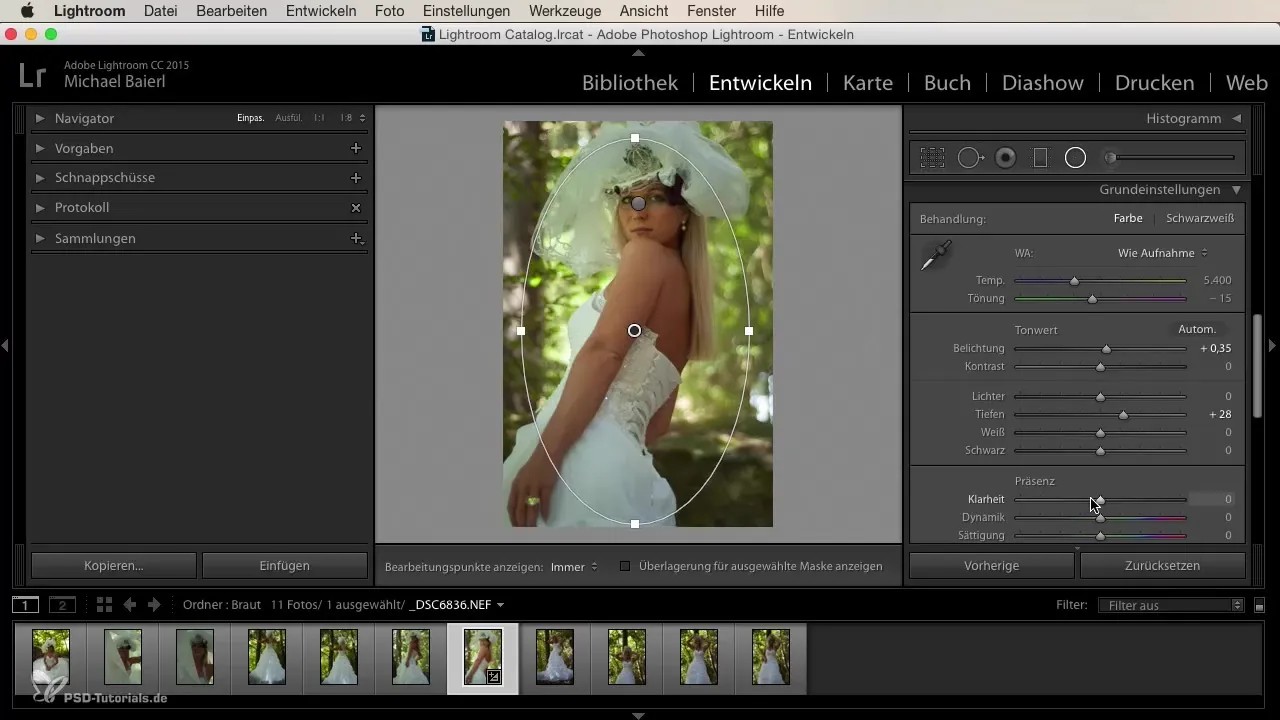
Fortsett og reduser kontrasten for å oppnå en jevnere lysfordeling. På dette punktet kan du heve lysene slik at de hvite områdene av bildet stråler, og justere hvitbalansen til et behagelig nivå.

I tillegg bør du lysne bildet videre for å skape et luftig og friskt utseende. Kontroller også hvitbalansen. Her kan du legge til litt mer lys til siden for å maksimere den lyse, strålende effekten.
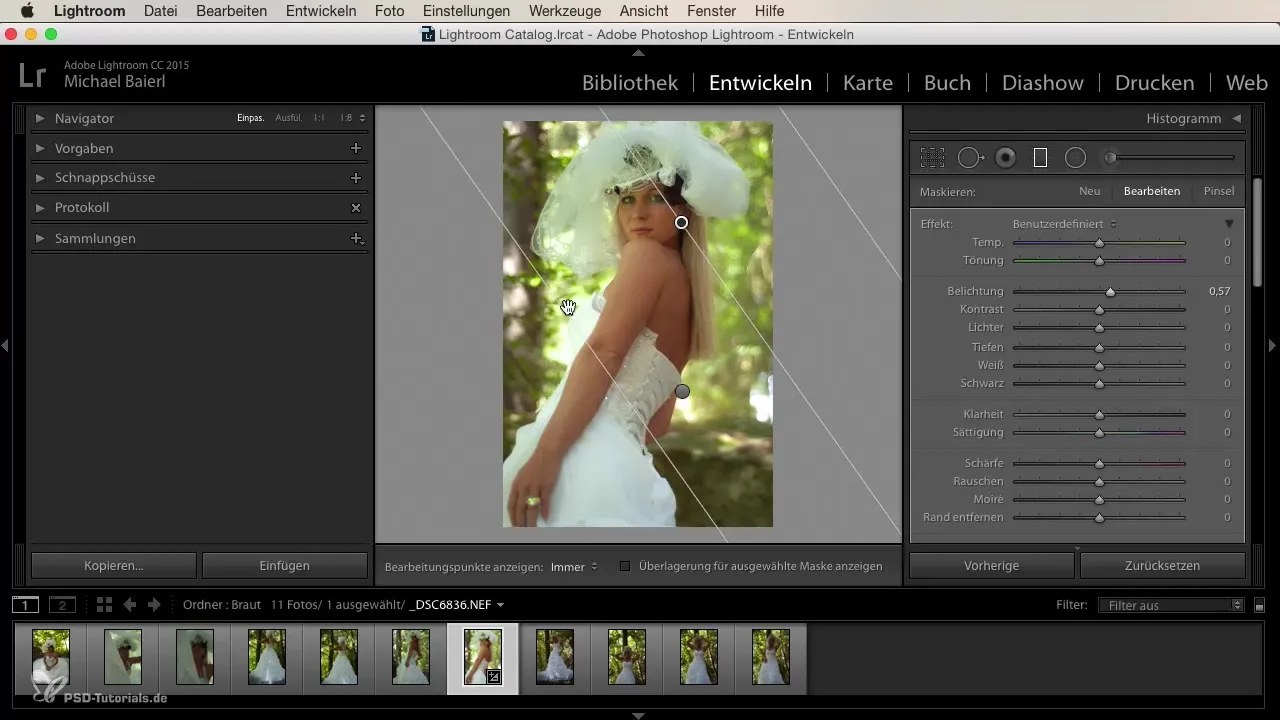
Nå er det på tide å redigere fargene. Gå til HSL-justeringene (fargetone, metning, lyshet). Begynn med grønntallene, som ofte fremstår som for dominerende i bryllupsbilder. Dra fargebryteren for grønt til venstre for å oppnå inntrykk av brune og jordtoner, som virker mer effektive og elegante.
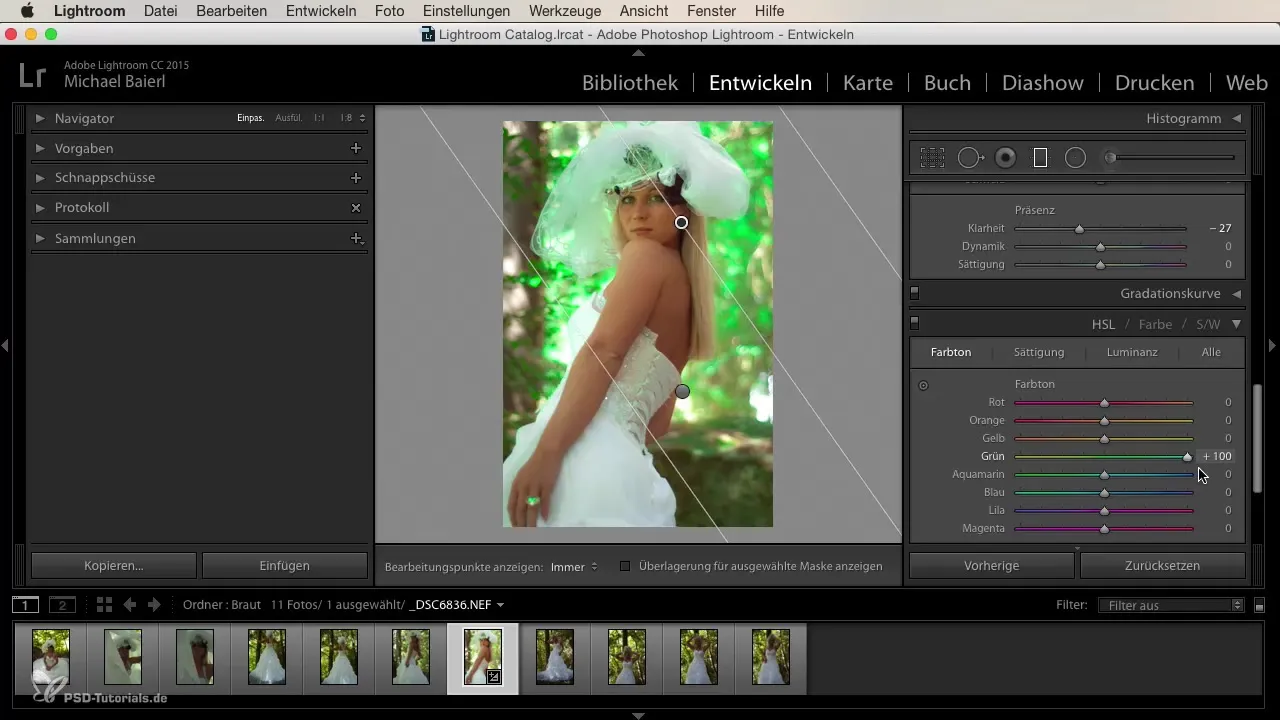
Sørg også for å justere metningen av de grønne tonene. Fjern overflødig metning for å oppnå en mer harmonisk fargepalett. Valgfritt kan du flytte den gule og oransje bryteren til høyre for å skape en høstlig, romantisk stemning.
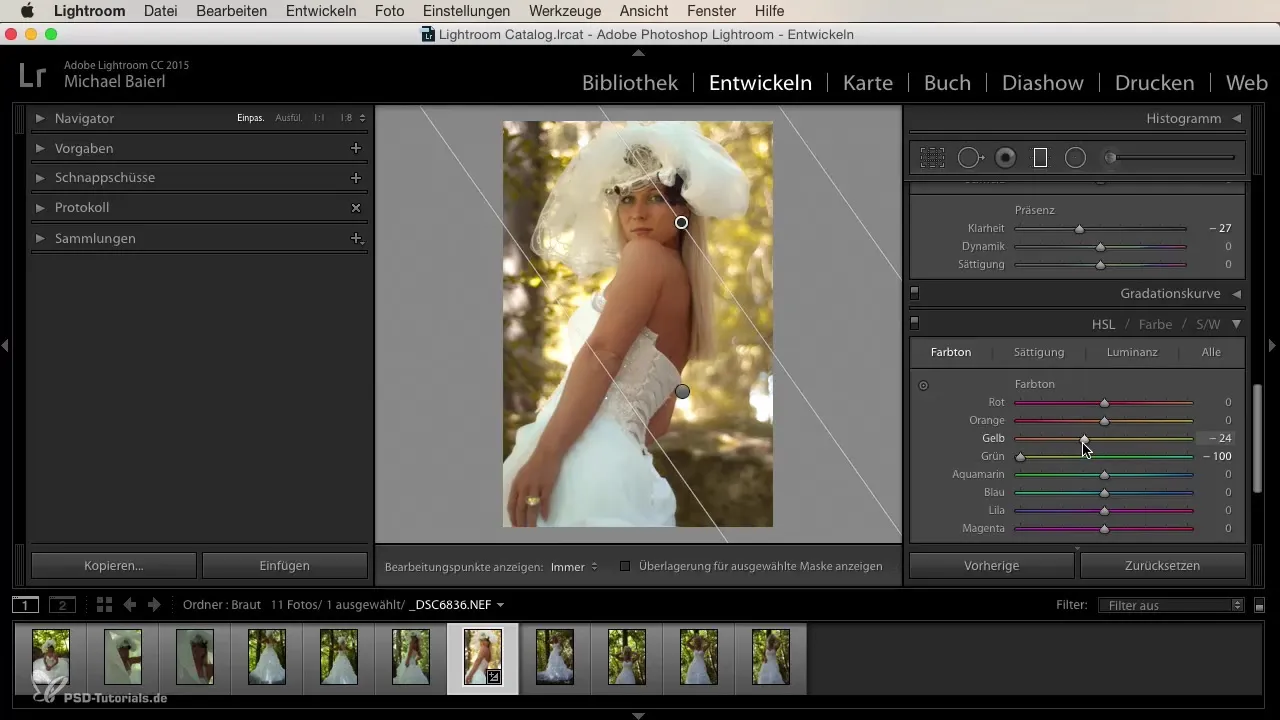
Sjekk deretter lysheten av de grønne tonene. Her kan du eksperimentere for å bevare brudens trekk. Hvis du drar bryteren nedover, reduseres kontrasten, og hele bildet vises mer livfullt.
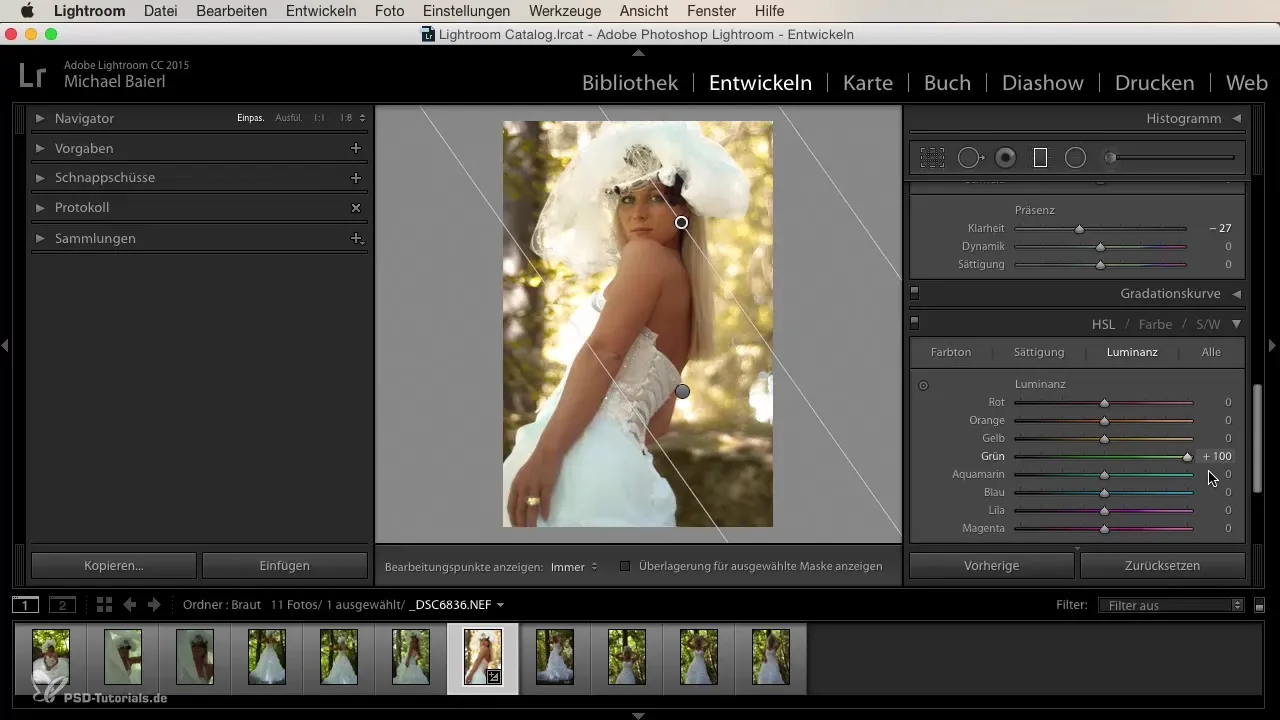
Til slutt er det viktig å sikre at detaljene i kritiske områder av bildet, særlig i brystområdet til bruden, forblir intakte. Sjekk histogrammet for å unngå at viktige detaljer i de lysere områdene blir klippet bort.
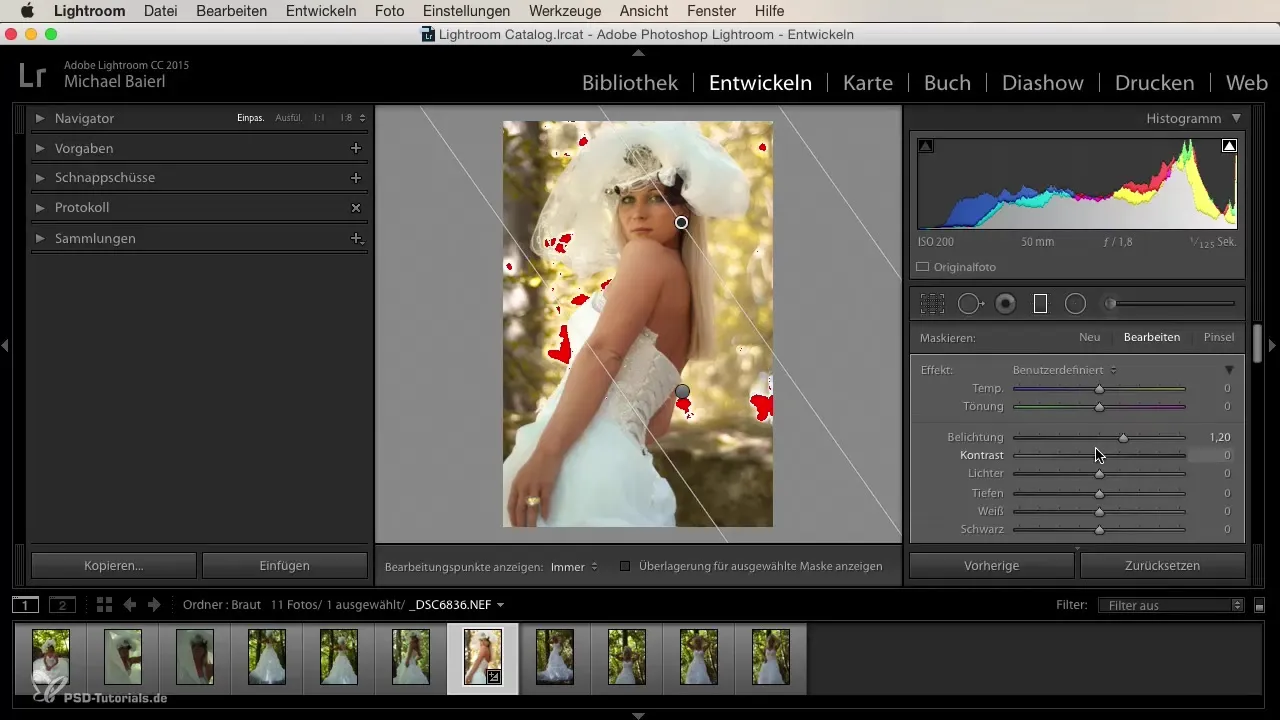
For å fullføre utseendet kan du bruke penselen for å velge spesifikke områder og redigere dem etter dine ønsker. Her kan du bestemme hvor mye du vil fremheve eller dempe.
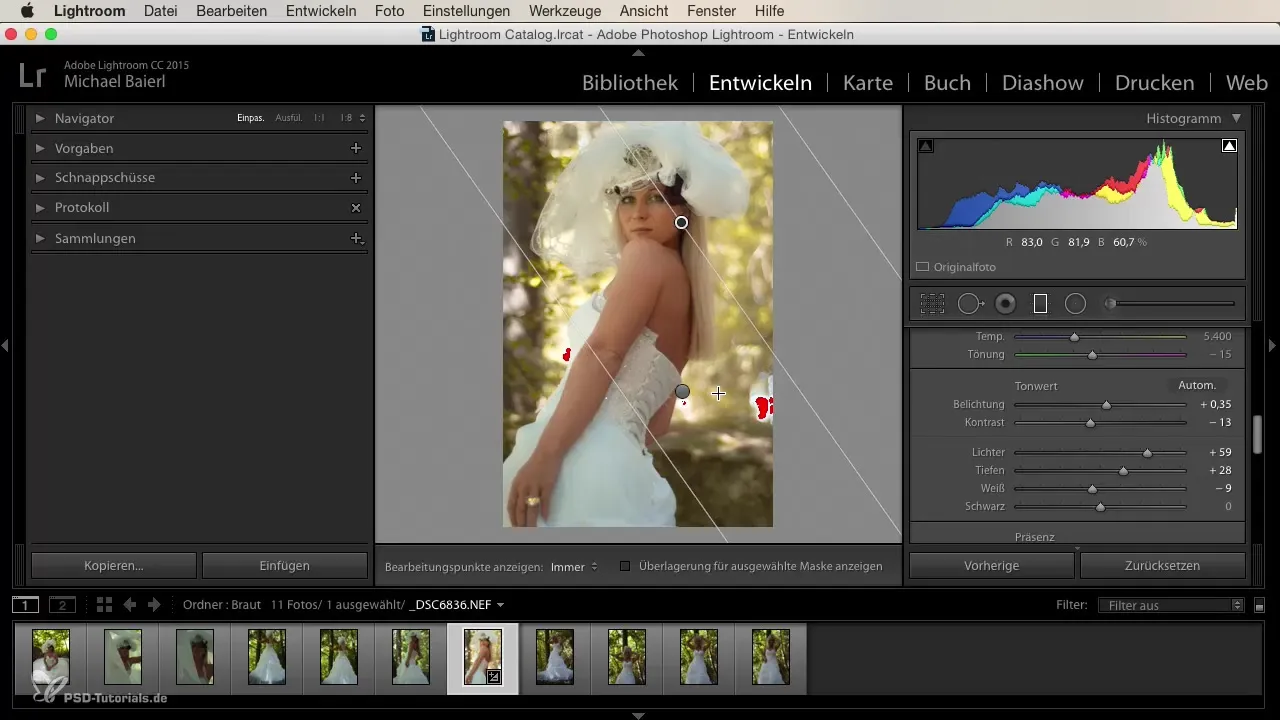
Vil du bruke denne bryllupslooken for fremtidige prosjekter? Lagre det redigerte bildet ditt som et preset i Lightroom. Gi det et konsist navn, som "Brud varm uten grønt", og lag mer behagelige og harmoniske bryllupsbilder.
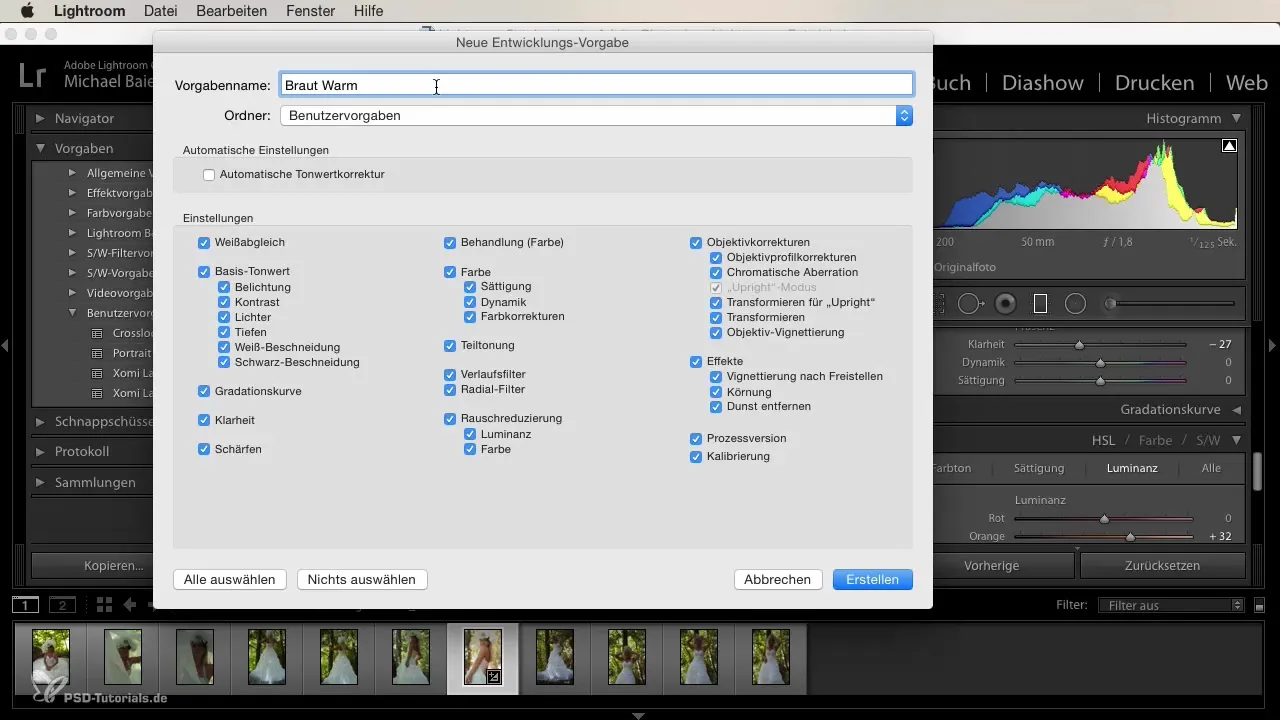
Oppsummering
En effektiv bryllupslook gir bildene dine en moderne estetikk og sørger for at følelsene fra den store dagen kommer flott til sin rett. Gjennom fargekorreksjoner og målrettede justeringer får du lyse, tiltalende bilder som garantert vil imponere.
Vanlige spørsmål
Hva er det første trinnet i å lage en bryllupslook i Lightroom?Det første trinnet er å velge et passende bilde der bruden eller brudeparet er godt synlige.
Hvordan kan jeg justere eksponeringen i bildet?Du justerer eksponeringen i utviklingsmodulet og hever skyggene for å synliggjøre flere detaljer.
Hva er HSL i Lightroom?HSL står for fargetone, metning og lyshet. Med disse innstillingene kan du finjustere fargegjengivelsen i bildet ditt.
Kan jeg lagre redigeringene mine?Ja, du kan lagre redigeringene dine som et preset i Lightroom for å gjenbruke utseendet til fremtidige bilder.
Hvordan kan jeg unngå at viktige detaljer blir kuttet bort?Sjekk histogrammet for å sikre at lysinnstillingene ikke påvirker viktige detaljer i bildet.


